1、打开“Microsoft Edge”浏览器,点击右上角的“...”按钮,从其下拉列表中选择“设置”项。

2、从打开的“设置”界面中,切换到“启动时”选项卡。

3、然后从“启动时”界面中,勾选“打开一个或多个特定页面”项,点击“添加新页面”按钮。
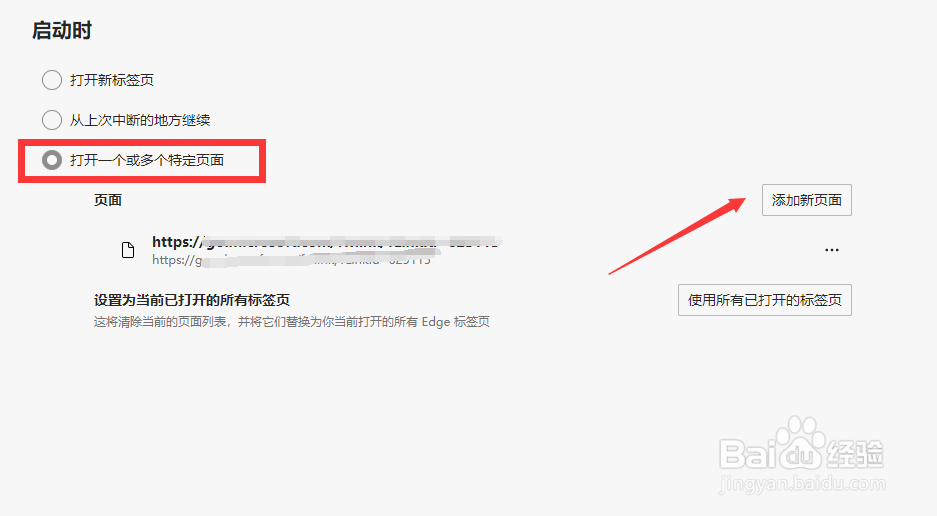
4、此时将弹出 “添加新页面”窗口,在此输入想要设置为默认首页的网站即可。如图所示:

5、对于已添加的多个页面,我们可以将其中不需要的页面删除掉。通过点击对应页面右侧的“...”按钮,从其列表中选择‘删除’项即可。

6、此外,我们还可以将Microsoft Edge浏览器设置为默认浏览器,切换到“默认浏览器”选项卡,点击如图所示的”设置为默认浏览器“按钮即可。

